
发布时间:2023-07-18 来源:win7旗舰版 浏览量:
|
系统软件是指控制和协调计算机及外部设备,支持应用软件开发和运行的系统,是无需用户干预的各种程序的集合,主要功能是调度,监控和维护计算机系统;负责管理计算机系统中各种独立的硬件,使得它们可以协调工作。系统软件使得计算机使用者和其他软件将计算机当作一个整体而不需要顾及到底层每个硬件是如何工作的。 最近U大侠重装系统软件非常火爆,相信网友们都有耳闻。今天小编就要教大家u大侠重装系统的方法,毕竟现在u大侠这么的火,小编不教大家使用就有点过意不去了。所以小编就把u大侠重装系统教程给各位带来了。下面就是u大侠重装系统教程。 1.插入U盘,运行安装下载好的U大侠软件(在U大侠官网下载U大侠U盘启动制作工具),如下图: 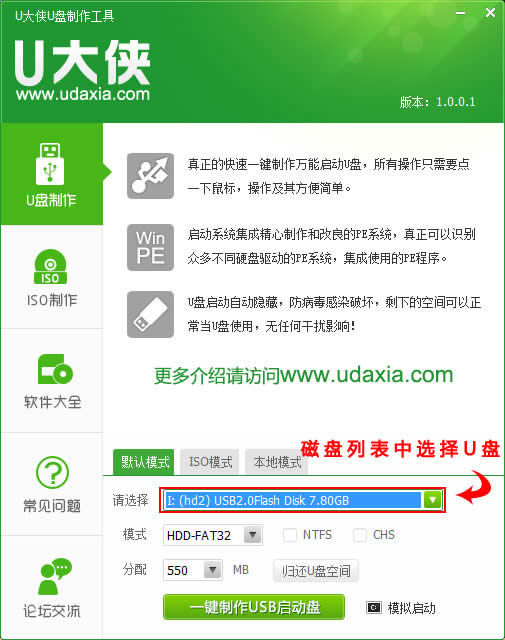 u大侠重装系统教程图一 2.点击一键制成USB启动盘之后,弹出提示信息框,询问在操作的时候会将U盘上的所有数据全部清除,有重要数据的请在操作前备份。继续一键制作USB启动盘点击确定,退出点击取消,在这里选择点击确定,如下图: 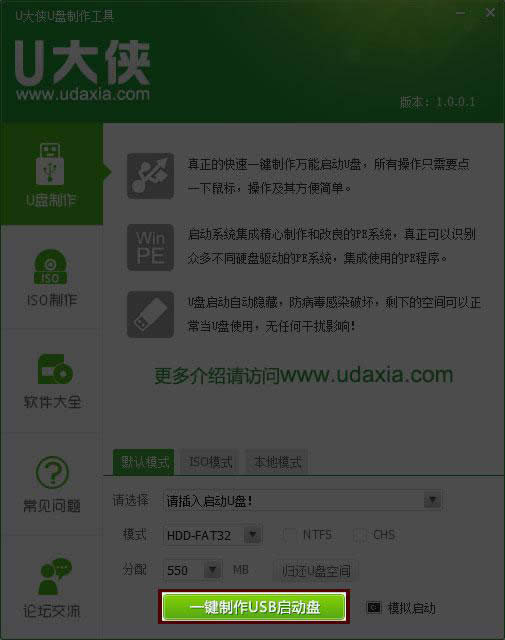 u大侠重装系统教程图二 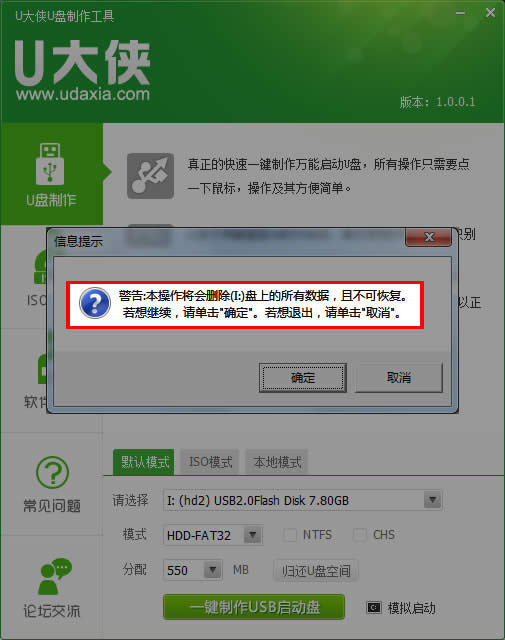 u大侠重装系统教程图三 3.在一键制作U盘启动按钮位置显示格式化,等待,如下图: 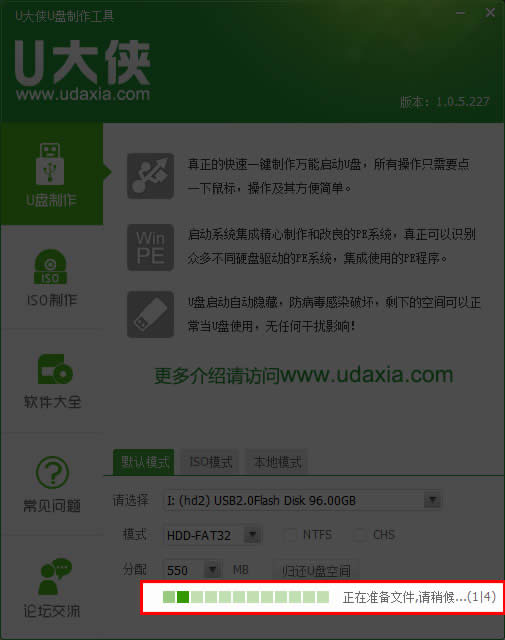 u大侠重装系统教程图四 4.弹出提示信息,制作U大侠启动u盘完成(要用“电脑模拟器测试U盘的启动情况吗?”,点击确定! 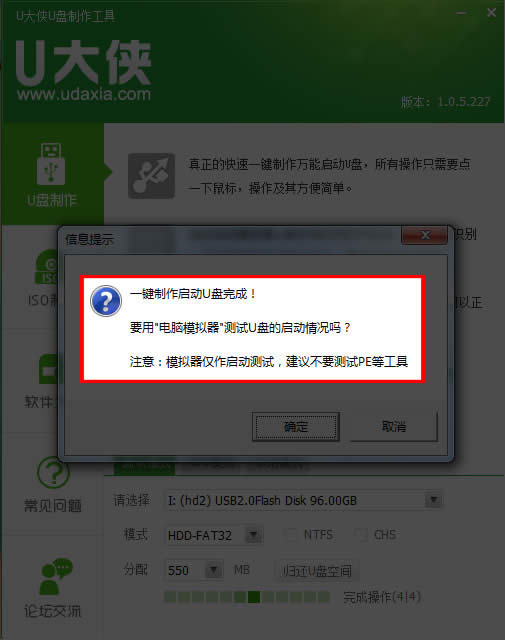 u大侠重装系统教程图五 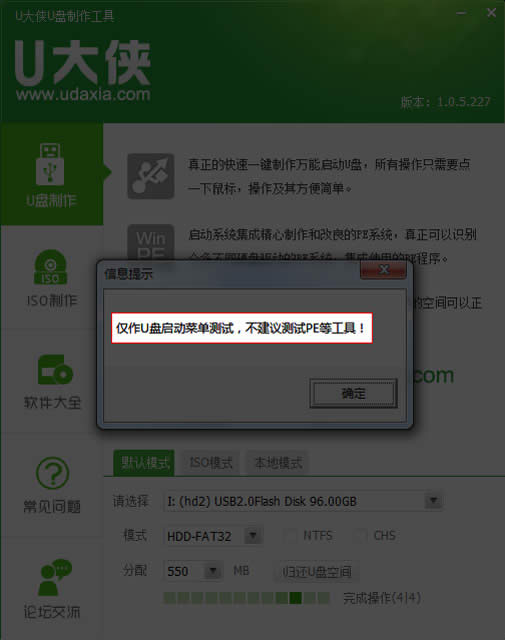 u大侠重装系统教程图六 PS:制作完成,弹出:仅作U盘启动菜单测试,不建议测试PE等工具温馨提示,一般用户可以忽视! 上面所描述的全部内容就是小编为网友们带来的u大侠重装系统教程,其实u大侠重装系统这么受到欢迎也是有原因的,毕竟这么简单好用的软件都是小伙伴喜欢的,小编也很喜欢这么好的用的软件。毕竟大家都是爱偷懒滴。扩展阅读windowsxp系统下载。 系统软件一般是在计算机系统购买时随机携带的,也可以根据需要另行安装。 |
最近U大侠重装系统软件非常火爆,相信网友们都有耳闻。今天小编就要教大家u大侠重装系统的方法,毕竟现